
时间:2021-03-14 01:48:53 来源:www.win10xitong.com 作者:win10
很多网友在用win10系统进行工作的时候,遇到了win10系统如何设置家庭控制功能的问题,win10系统如何设置家庭控制功能问题对于很多新手来说就不太容易自己解决,大部分时候都会去求助别人,如果你暂时身边没有懂这方面的人才处理这个win10系统如何设置家庭控制功能问题我们完全可以按照这个过程:1、电脑开机进入win10系统之后,敲击键盘上的win+i快捷键,在打开的"Windows设置"页面中,点击"账户",然后点击"家庭和其它成员",点击页面右侧"你的家庭"下方的"使用Microsoft账户登录"按钮,然后使用Microsoft账户登录Win10系统。2、账户登录之后,我们点击"添加家庭成员",如果没有儿童账户的,就注册账户就搞定了。下面的文章就是彻头彻尾讲解win10系统如何设置家庭控制功能的详细处理对策。
今日小编推荐系统下载:雨林木风Win10专业版
1.电脑启动并进入Win10系统后,点击键盘上的win i快捷键。在打开的“Windows设置”页面中,单击“帐户”,然后单击“家庭和其他成员”,单击页面右侧“您的家庭”下的“使用微软帐户登录”按钮,然后使用微软帐户登录win10系统。
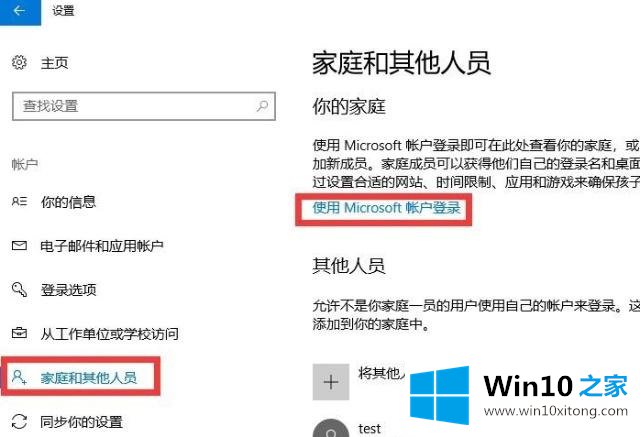
Win10系统设置系列功能图-12。帐户登录后,我们单击“添加家庭成员”。如果没有子账户,我们会注册账户。
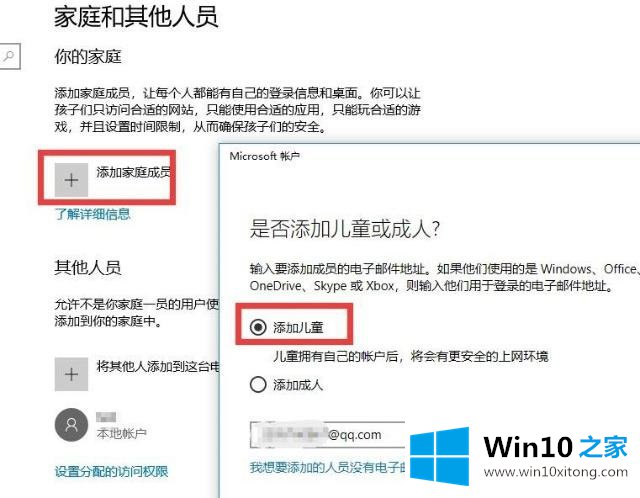
Win10系统设置主页功能图-23。添加儿童帐户后,请单击下面的“在线管理家庭设置”。接下来,你可以通过网页控制互联网;
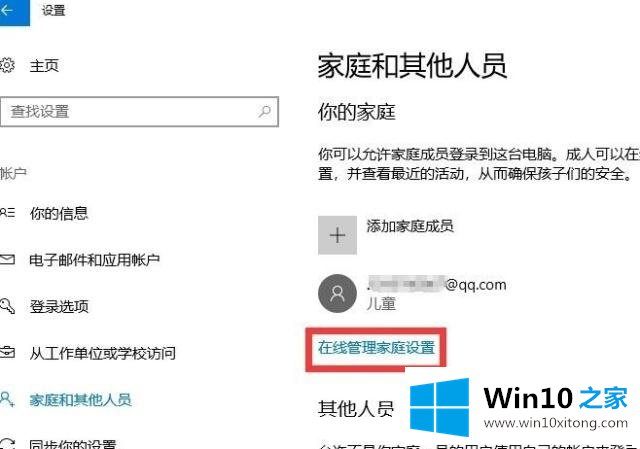
Win10系统设置系列功能图-34。接下来,我们可以在网页上设置在线,选择需要控制的孩子账号,然后根据自己的情况限制在线时间,这样就不用担心孩子控制不住地玩电脑。
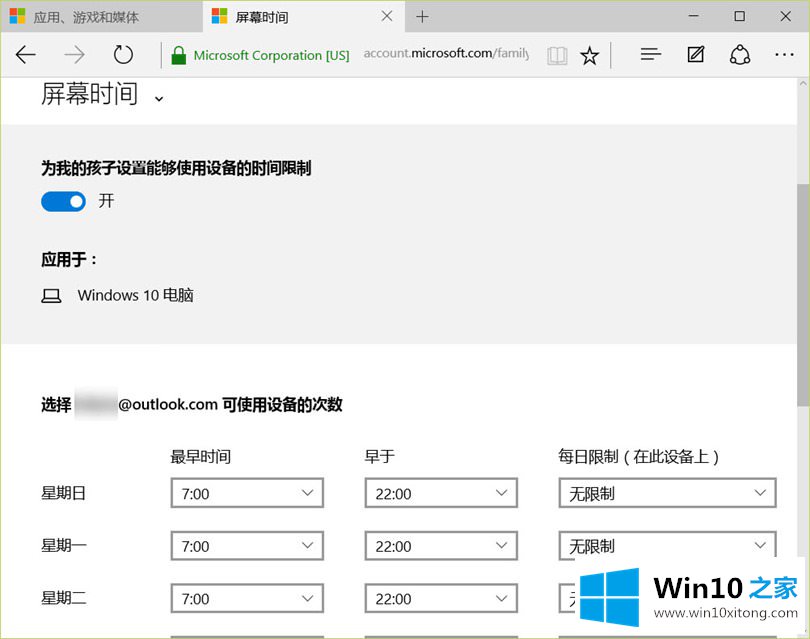
Win10系统设置首页功能图-4这是win10系统的首页功能使用步骤,有需要的朋友可以跟着做。
这篇关于win10系统如何设置家庭控制功能问题的教程到这里就告一段落了,大家伙都解决问题了吗?如果你还有疑问,欢迎给本站留言。